win10系统下如何使用Excel 2010的自动排序功能
一位windows10系统用户想要使用Excel 2010的自动排序功能,可是操作了很久都没有成功,这该怎么办呢?刚刚开始使用win10系统,遇到一些问题也挺正常的。下面,就随小编看看具体操作方法。有需要的朋友们,不妨一起参考下!
具体如下:
1、选中其排序的数值栏。
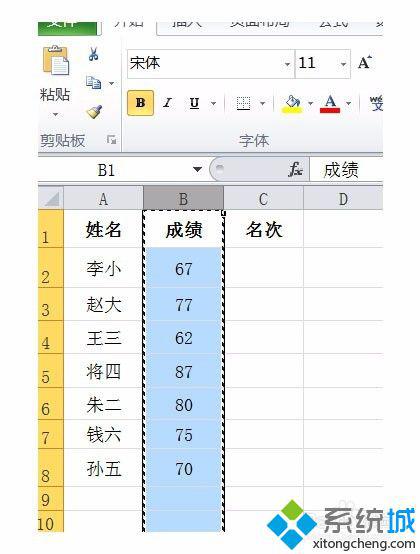
2、点出“排序和筛选”按钮。
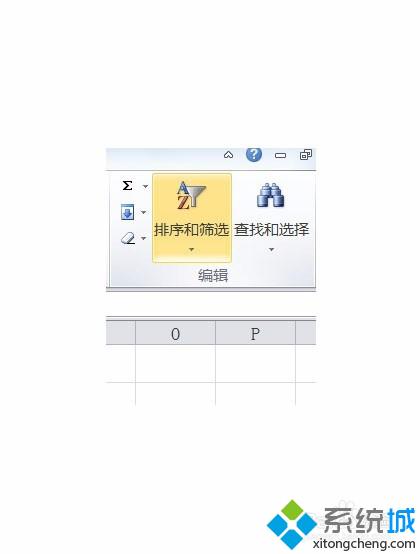
3、可以根据需要选择项,下面主要介绍下自定义排序。
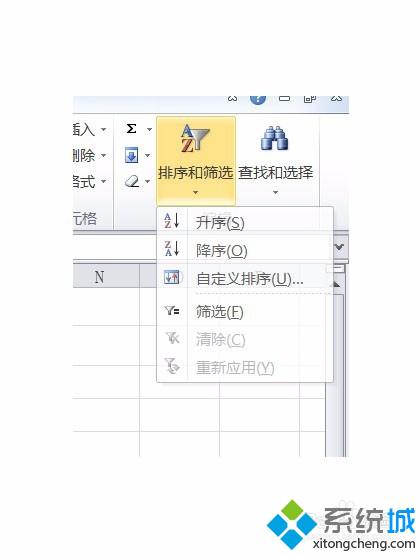
4、点出后出现如下对话框,选中“扩展选定区域”。
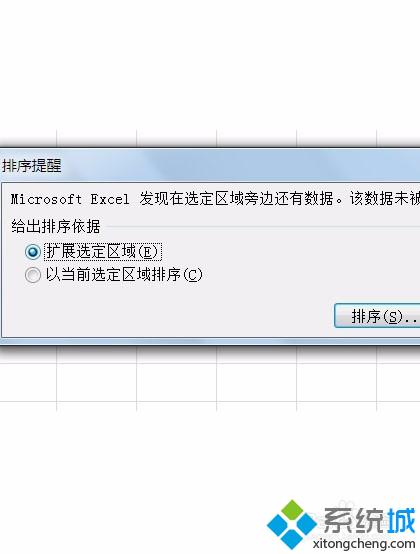
5、这里可以根据需要选择要排序的栏目。
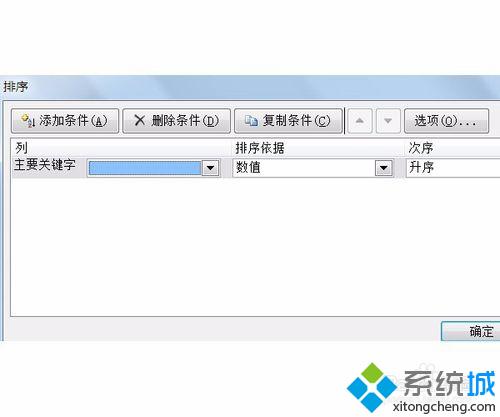
6、确定后就完成了排序。
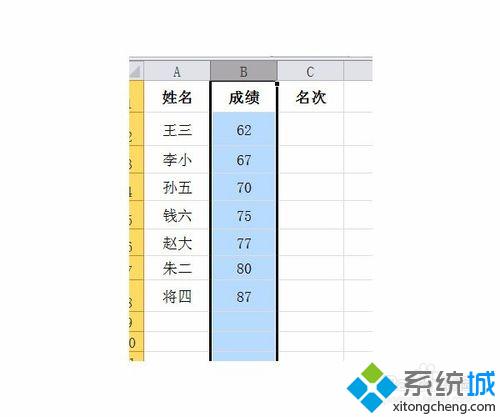
7、如果需要编入序号的话,也很简单,在第一、第二栏输入1、2,然后点住黑框往下拉。

8、大功告成。
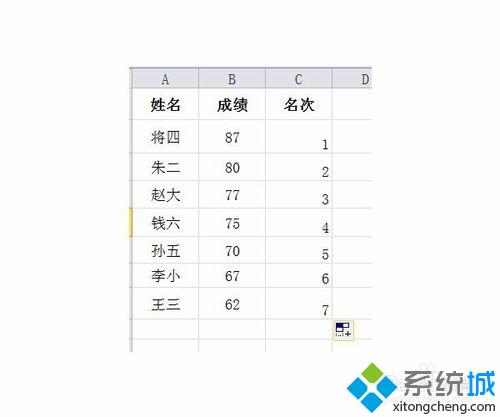
win10系统下使用Excel 2010的自动排序功能的方法就为大家介绍到这里了。不懂得如何操作的用户们,赶紧参考下本教程吧!
相关教程:如何排序我告诉你msdn版权声明:以上内容作者已申请原创保护,未经允许不得转载,侵权必究!授权事宜、对本内容有异议或投诉,敬请联系网站管理员,我们将尽快回复您,谢谢合作!










